Tabloidhape.com – Siapa yang tidak mengenal aplikasi Google Meet? Aplikasi bawaan Google ini sukses memikat masyarakat dalam mendukung berbagai aktivitas. Cara Google Meet di laptop juga tergolong sangat mudah, ada 3 cara yang bisa kalian coba disini.
Tidak heran jika orang-orang memanfaatkan aplikasi Google Meet ini terutama saat pandemi kemarin selama berada di rumah. Pasalnya, Anda bisa melakukan panggilan video online hingga ke 100 orang sekaligus sehingga cocok untuk kegiatan sekolah atau bekerja dari rumah.
Daftar Isi
3 Cara Google Meet di Laptop
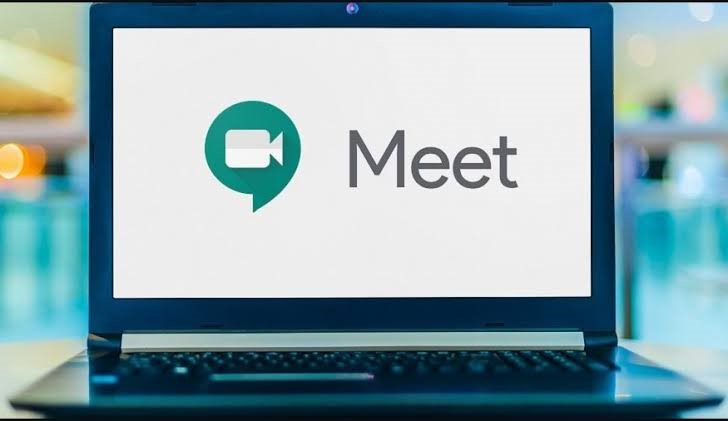
Mungkin Anda sudah tahu bahwa aplikasi Google Meet ini bisa Anda pasang pada berbagai perangkat, seperti smartphone, laptop, dan PC. Lantas, bagaimana cara Google Meet di laptop? Untuk caranya, Anda bisa menyimak 3 cara yang akan kita berikan berikut ini:
Melalui Google Chrome
Ada beberapa cara mudah untuk mengakses google Meet di laptop dengan lebih mudah serta praktis. Untuk yang pertama bisa melalui browser Chrome dengan langkah-langkah sebagai berikut:
- Langkah pertama, Anda bisa klik ikon “Google Chrome” yang sudah terpasang pada laptop untuk membuka laman browser.
- Setelah laman browser terbuka, lanjutnya buka situs resmi dari Google Meet untuk mulai mengakses dengan membuka meet.google.com.
- Laman Google Meet akan langsung terbuka untuk bisa langsung mengaksesnya, misal Anda ingin gunakan untuk mengadakan rapat. Caranya klik “Rapat Baru” lalu pilih “Mulai Rapat Instan” untuk memasuki ruang rapat online.
- Masukkan kode undangan dan klik “Gabung Sekarang”, jangan lupa untuk memberi izin pengaktifan mikrofon serta kamera.
- Bahkan Anda bisa mengundang peserta lain dengan share link atau klik menu “Tambah Orang”.
Cara Google Meet di Laptop Via Gmail
Menggunakan Google Meet di laptop sebenarnya sama mudahnya dengan di HP. Selain mengakses melalui Chrome, Anda juga bisa menggunakan Meet di laptop melalui email dengan mengikuti langkah berikut:
- Buka laman browser laptop, bisa menggunakan Mozilla Firefox atau Google Chrome agar lebih mudah.
- Pada kolom pencarian Google, Anda bisa mencari atau Google Mail untuk login ke email yang aktif.
- Setelah itu, masukkan alamat email serta password untuk membuka halaman email guna memulai mengakses Google Meet.
- Pilih menu “Meet” pada bagian kiri bawah, lalu pilih salah satu opsi antara “Rapat Baru” dan “Gabung pakai Kode“.
- Setelah klik salah satu opsi, maka halaman akan beralih ke Google Meet secara otomatis.
Melalui BlueStacks
Tidak hanya bisa mengakses melalui browser atau Gmail saja, Anda juga bisa download Google Meet di laptop dengan mudah. Anda bisa menggunakan BlueStacks untuk mengunduh serta memasang aplikasi Google Meet melalui langkah yang simpel.
- Langkah yang pertama dengan download dan instal aplikasi BlueStacks melalui website resmi aplikasi tersebut.
- Setelah berhasil menginstal aplikasi BlueStacks, selanjutnya Anda bisa membuka aplikasi tersebut dan pilih menu “Google Play Store“.
- Pada kolom pencarian, ketik “Google Meet” dan klik “Instal“, tunggu hingga proses instal selesai.
- Setelah itu, Anda bisa langsung membuka Google Meet melalui BlueStacks untuk memulai aktivitas panggilan video dengan mudah dan praktis.
Demikian beberapa cara Google Meet di laptop baik untuk langsung mengakses atau memasang aplikasi pada laptop dengan mudah. Dengan begitu, Anda bisa melakukan berbagai aktivitas panggilan video online dimana saja dan kapan saja. Semoga artikel kali ini bermanfaat dan bisa menjadi solusi bagi anda yang sedang mencari solusi untuk permasalahan anda. Terimakasih.
 TabloidHape.com Media Berita Teknologi
TabloidHape.com Media Berita Teknologi
